Hoe de multi-sample slicer-plug-in HY-Slicer2④ van HY-Plugins te gebruiken
Dit is de tweede keer dat ik HY-Slicer2 gebruik.
Zo gebruikt u "Grid SEQ" vóór "Step FX" en "Multi FX".
In deze how-to-serie willen we het volgende uitleggen:
(Onder voorbehoud van wijzigingen tijdens het proces)
·Hoe u “Sampler” en “TrackFX” gebruikt
·Hoe "Slicer" te gebruiken
・Hoe u “Grid SEQ” gebruikt (dit artikel)
・Hoe je “Step FX” en “Multi FX” gebruikt
・Patronen besturen met MIDI vanaf uw DAW
Je kunt het hieronder kopen.
Het volgende artikel wordt tijdens de uitverkoop bijgewerkt. (Er worden momenteel kortingsbonnen uitgegeven)
Hoe “Grid SEQ” te gebruiken
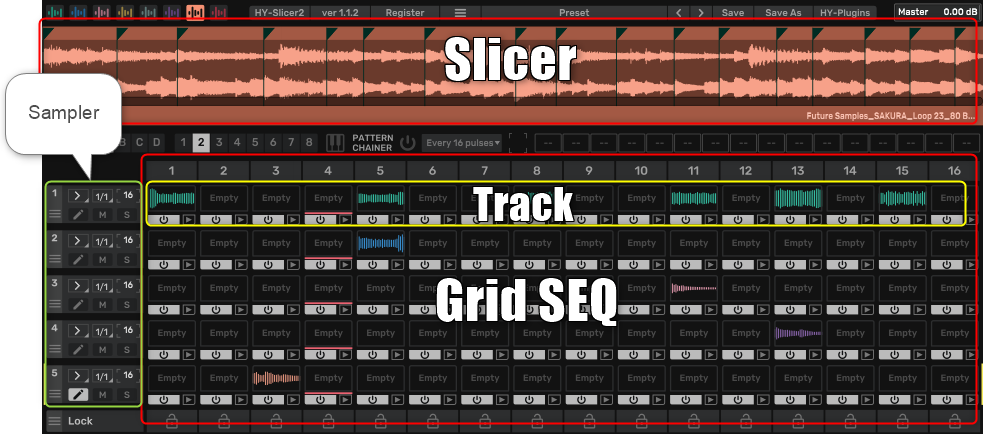
U kunt slice-samples toewijzen aan sampler-/sequencertracks. U kunt voor elke rasterstap verschillende segmentvoorbeelden instellen. Daarom kun je per track maximaal 1 verschillende plakjes gebruiken.
Slices die op de "Track" worden geplaatst, klinken op basis van de "Samper"-instellingen die aan de "Track" zijn gekoppeld.
Hoe "Samper" te gebruikenDit artikelRaadpleeg a.u.b.
In de onderstaande video zijn de instellingen van "Samper" gewijzigd.
Verkort de ‘Hold’-tijd om de afspeeltijd van de slice te verkorten, wijzig de ‘Cutoff’ en ‘Reso’ van ‘Filter’ om de frequentieband van het geluid te beperken, en gebruik ‘Send Delay’ en ‘Send Reverb’ voor Delay en reverb worden alleen op de slice toegepast.
U kunt segmenten eenvoudig verplaatsen door te slepen en neer te zetten.
De uitvoer gaat vervolgens door "Track FX", "Multi FX" als er een instelling is, en tenslotte "Master FX".
Dit gebied zal in het volgende artikel worden uitgelegd.
Hoe u Track gebruikt
“Slicer” en “Grid SEQ” zijn onafhankelijkし て い ま す.
“Sampler” en “Track” zijn gekoppeld.Het is geworden.
Als afbeelding lijkt "Slicer" op het in stukken snijden van een golfvorm met software voor het bewerken van golfvormen en het slepen en neerzetten ervan in "Track" van "Grid SEQ".
Daarom kunt u segmenten van elk van de acht "Slicers" naar het "Track" van de vijf "Grid SEQ" slepen en neerzetten om ze te plaatsen.
Ik heb een video voorbereid.
Segmenten met slepen en neerzetten bewerken
Door middel van slepen en neerzetten kunnen segmenten worden geknipt, gekopieerd en geplakt door met de rechtermuisknop te klikken.
Omdat dit deel hetzelfde blijft, zal ik de uitleg kort houden.
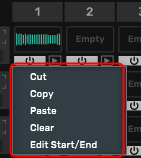
"Begin/einde bewerken" geeft een bewerkingsscherm weer waarin u het begin en einde van de golfvorm kunt aanpassen.
Hetzelfde gebeurt wanneer u dubbelklikt op het segment.
Je kunt ook zoomen.
Ik heb een video voorbereid.
Het dupliceren van een segment kan worden gedaan door Ctrl + slepen op Win of ALT + slepen op Mac.
We hebben hier ook een video gemaakt.
U kunt eenvoudig dezelfde segmenten op een rij zetten en een vertraging toepassen op het laatste segment.
Raster- en sequencerbediening
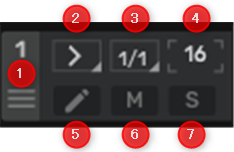
① Raster verschuiven/wissen is mogelijk.
②Richting: Stel de richting in waarin de reeks wordt uitgevoerd.
③Snelheid: Stel de sequentiesnelheid in.
④Stapgrootte: Stel de stapgrootte van de reeks in.
⑤Bewerken: Opent het bewerkingspaneel voor de samplerparameters.
⑥Mute: demp het nummer.
⑦Solo: Solo van een track en dempen van andere tracks
Ik heb een video voorbereid.
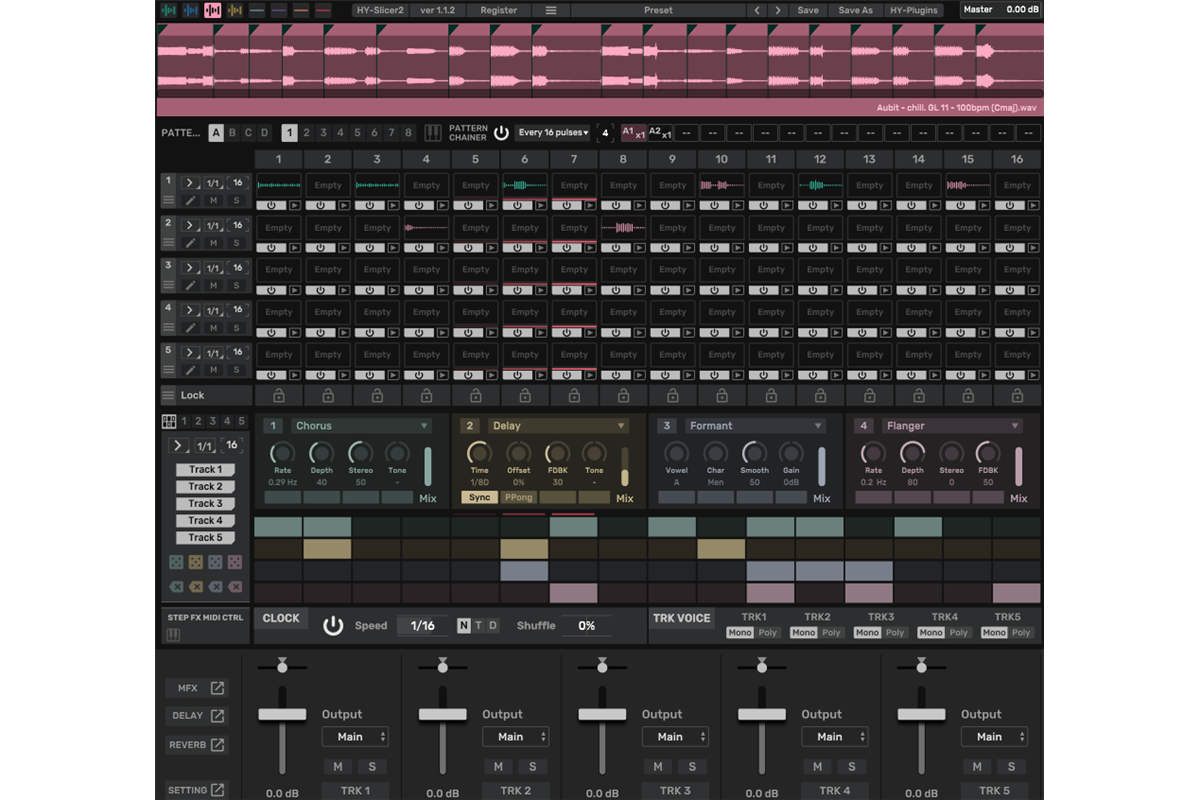
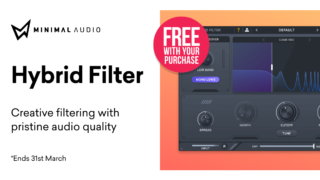
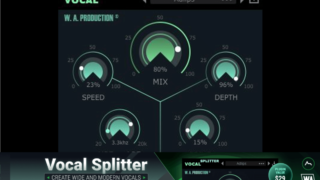
![[$42] De multi-slicer-plug-in HY-Slicer 2 van HY-Plugins is in de uitverkoop (30% KORTING) 4 2023 11 22 13u16 53](https://chilloutwithbeats.com/wp-content/uploads/2023/11/2023-11-22_13h16_53-320x180.png)
![[Gratis] PseudoStereo's vibrato plug-in Ys - Inleiding tot Voice Vibrato 19 2024 01 20 22u53 34](https://chilloutwithbeats.com/wp-content/uploads/2024/01/2024-01-20_22h53_34.png)
![[Gratis] Maak kennis met Maim, een echte Lo-Fi plug-in die slecht MP3-geluid produceert 20 2024 01 22 12u59 56](https://chilloutwithbeats.com/wp-content/uploads/2024/01/2024-01-22_12h59_56.png)
コ メ ン ト